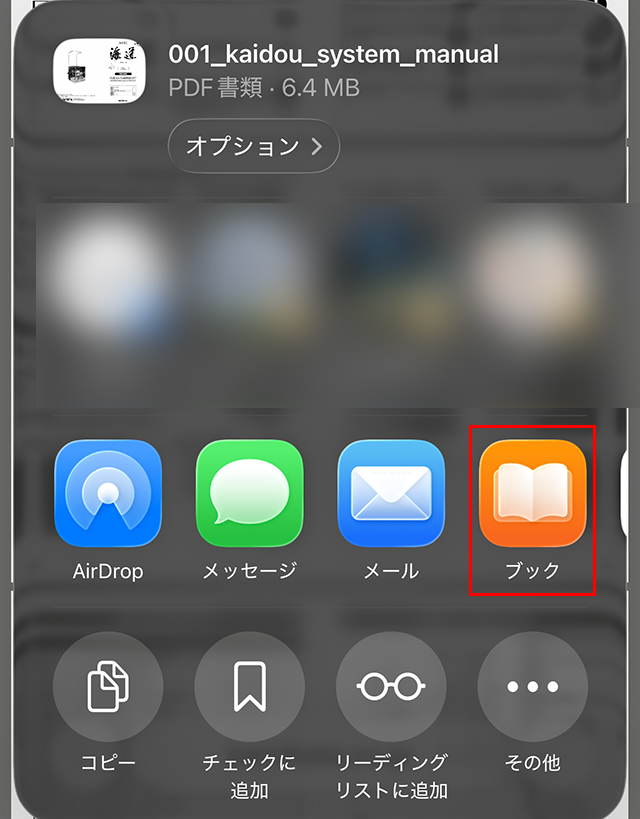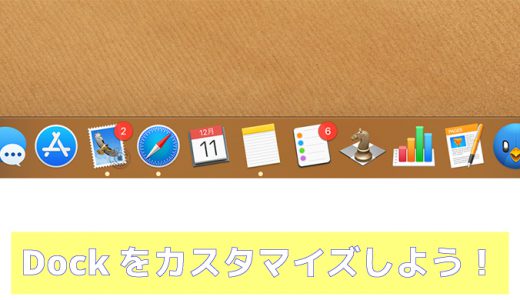マイド〜、トギーです!
肝心なときに見つからない、取扱説明書…。
そんな紙の取扱説明書は『ブック』アプリに全部入れてしまいましょう。
iCloudでブックの同期をONにすると、iPhone・iPad・Macのどの端末からでも一瞬で見ることができます。
引き出しもスッキリします。
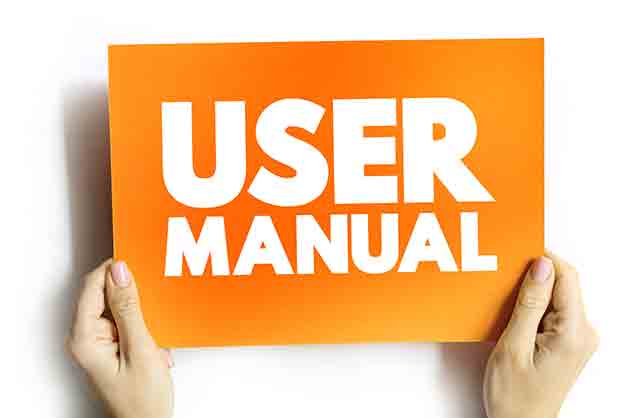
目次
はじめに
対象読者:iPhone/iPad/Macを使っている方に向けた、一番かんたんな説明書管理の方法です。
結論はひとつ。
PDFを『ブック』アプリに入れて、iCloudで同期するだけです。
もちろん、文字検索も可能です。(一部を除く)
PDFを『ブック』に入れるやり方
iPhoneかiPadのSafariでPDFを開く。
iPhoneでは画面右下にある『・・・』をタップ。
iPadでは右上の『共有(四角に上向き矢印)』をタップ。
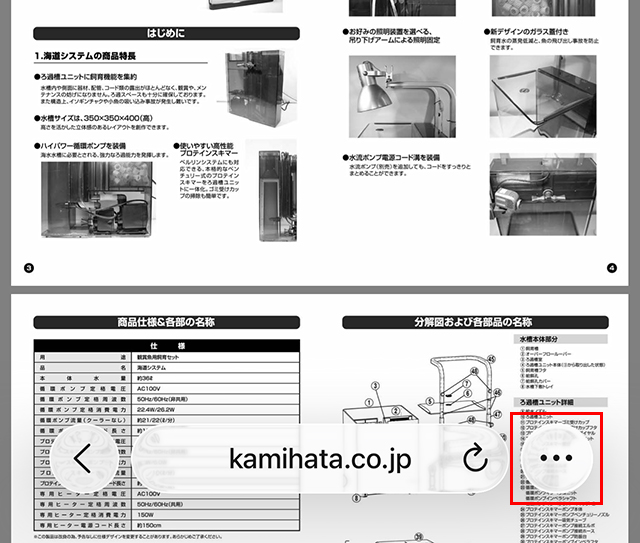
メニューが表示されるので、一番上の『共有(四角に上向き矢印)』をタップ。

『その他』をタップ。
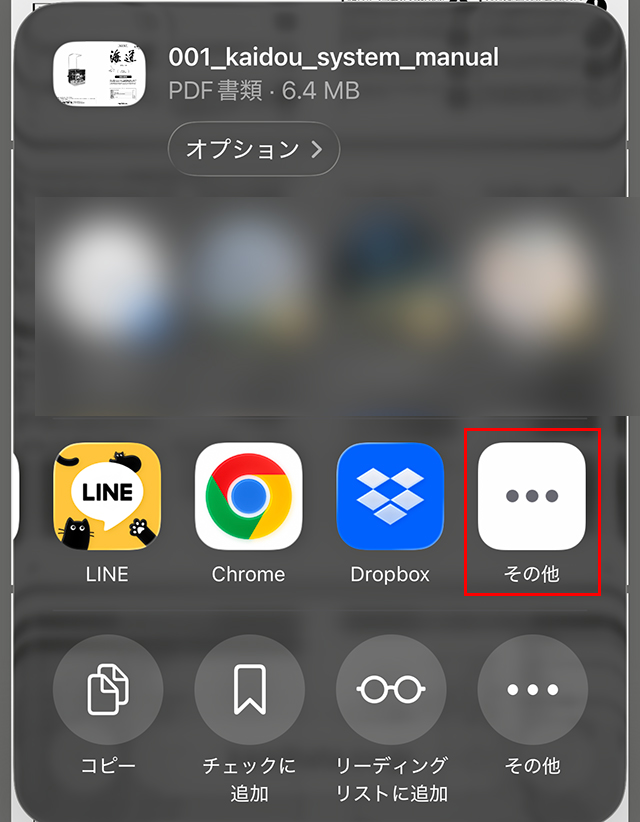
一覧の中に『ブック』が見つからなければ、右上の『編集』をタップ。
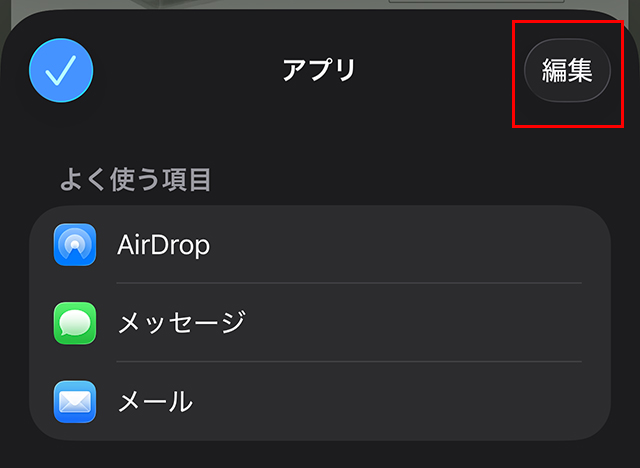
『ブック』の『+』をタップ。

そして、『ブック』をタップ。
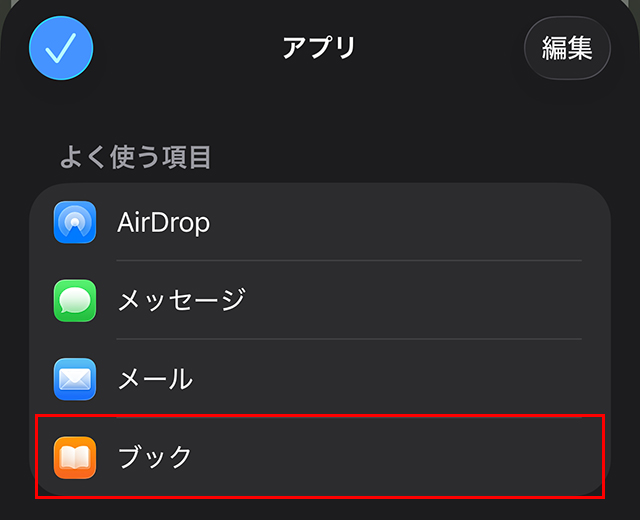
『ブック』アプリが立ち上がり、PDFが入りました。

MacのSafariでPDFを開く。
右上の『共有(四角に上向き矢印)』をクリック。

メニューの中から『機能拡張を編集…』をクリック。

『システム設定…』画面が立ち上がるので、その中から『“ブック”に保存』をオンにする。
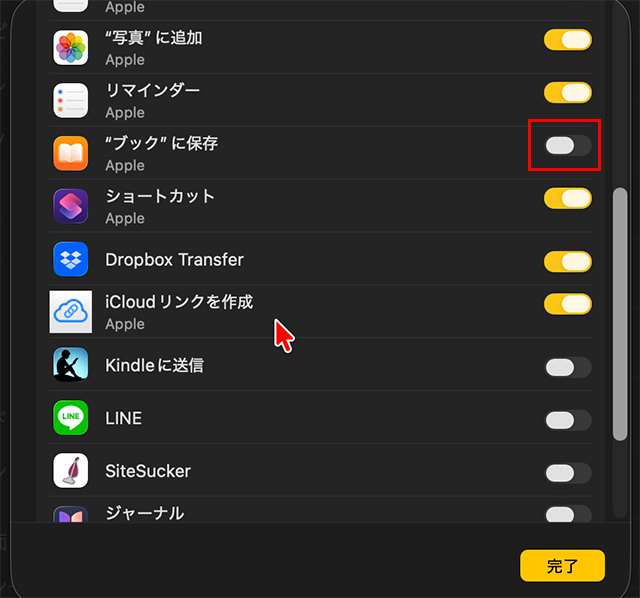
Safariに戻り、再度、右上の『共有(四角に上向き矢印)』をクリックすると、『“ブック”に保存』という項目が増えているのでクリック。
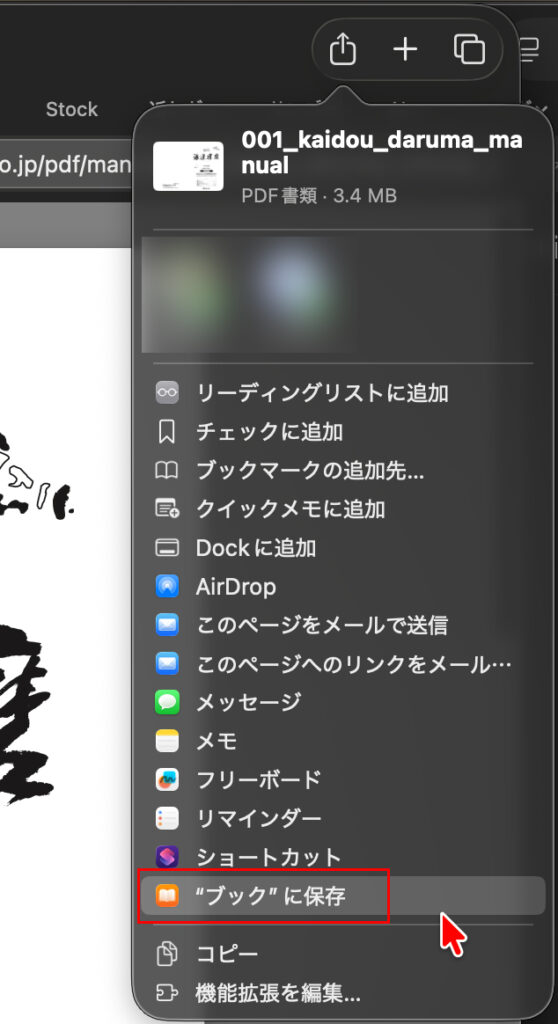
下記のダイアログが表示されるので、タイトルを変えたい場合は入力し、『保存』をクリックして完了です。
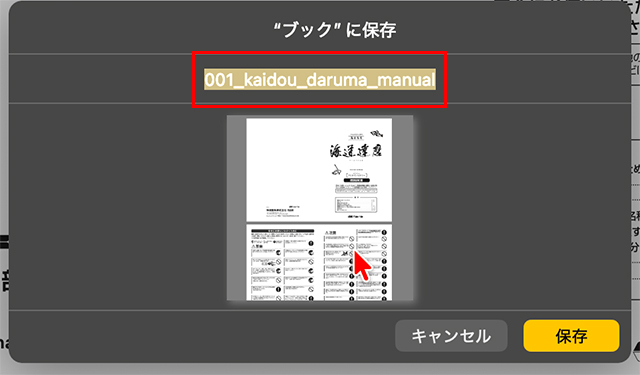
保存されているか確認するため、『ブック』アプリを立ち上げる。
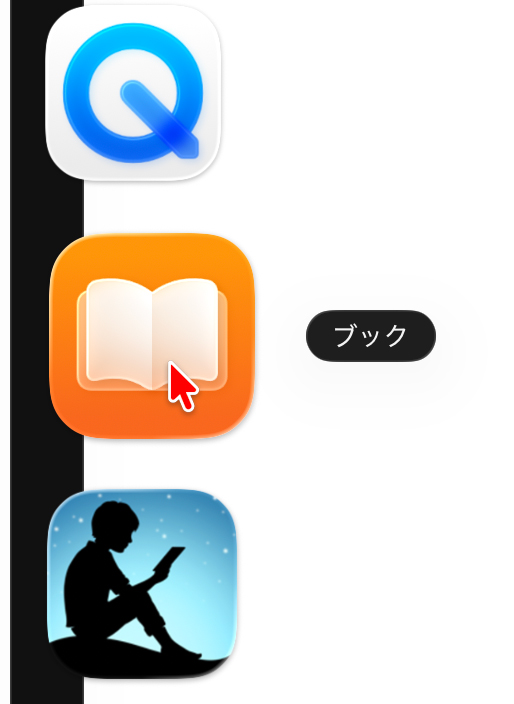
『ブック』アプリの左側のメニューから『PDF』をクリックすると、先ほど保存したPDFがちゃんと入っています。
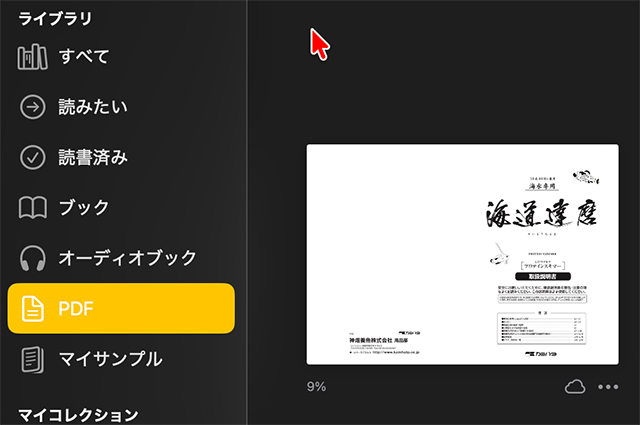
ダウンロード済みのPDFの場合、『ファイル』から右クリック(副ボタン)し、『このアプリケーションで開く』→『ブック.app』をクリックすることで、『ブック』アプリに入ります。
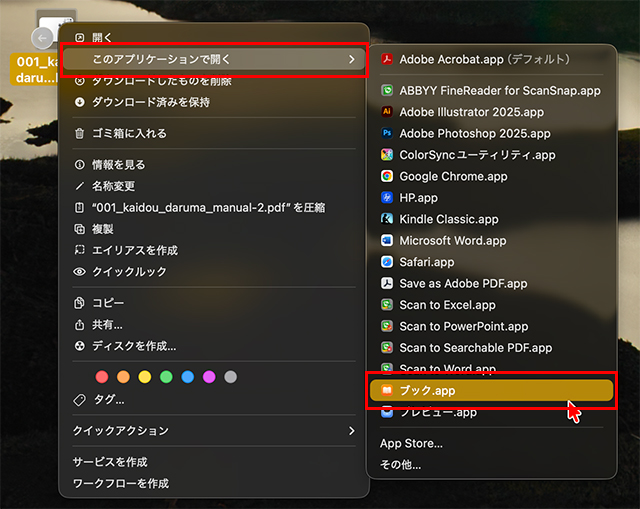
iPad・iPhoneの『ブック』アプリの使い方
下記の画面はiPadで説明しています。
『ブック』アプリを開きます。
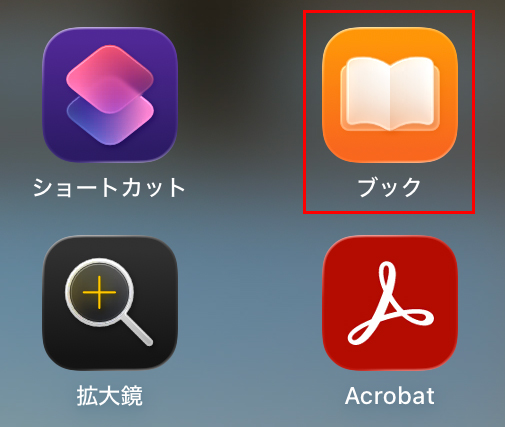
『ライブラリ』をタップすると、取り込んだ取扱説明書が出てきます。
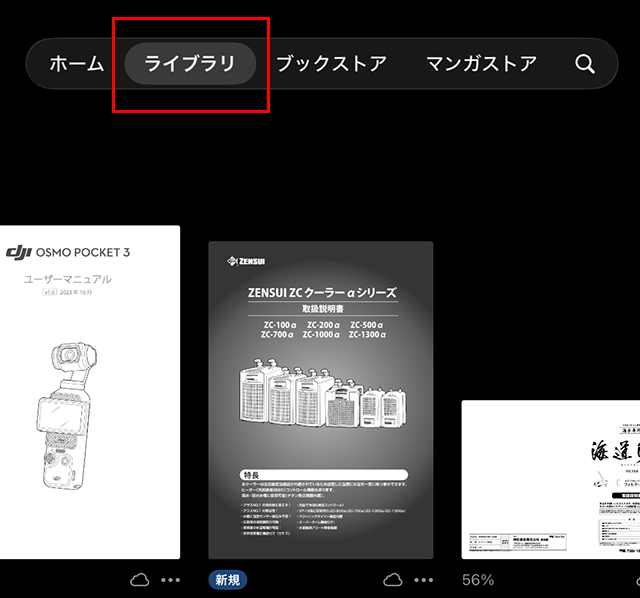
タップすることで取扱説明書が開かれます。
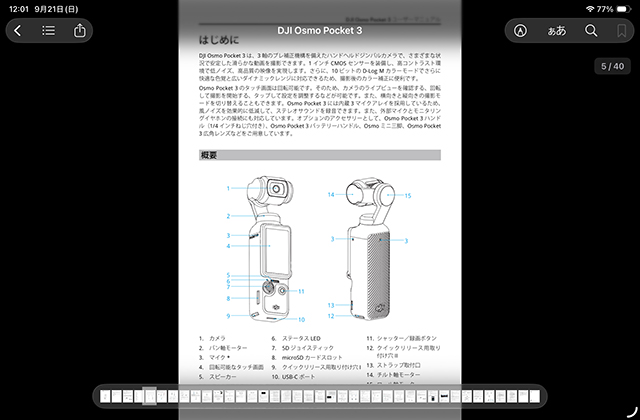
右上の『虫めがね』マークで文字検索ができます。
例えば『エラーコード』など。
検索に対応していない取扱説明書(PDF)もあります。
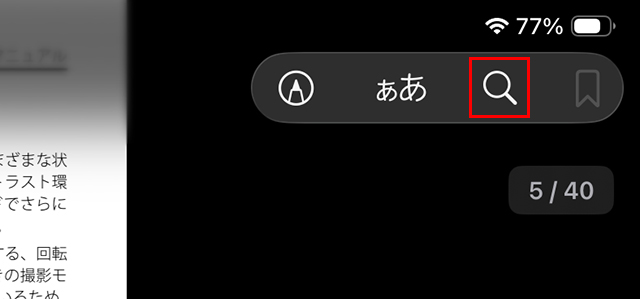
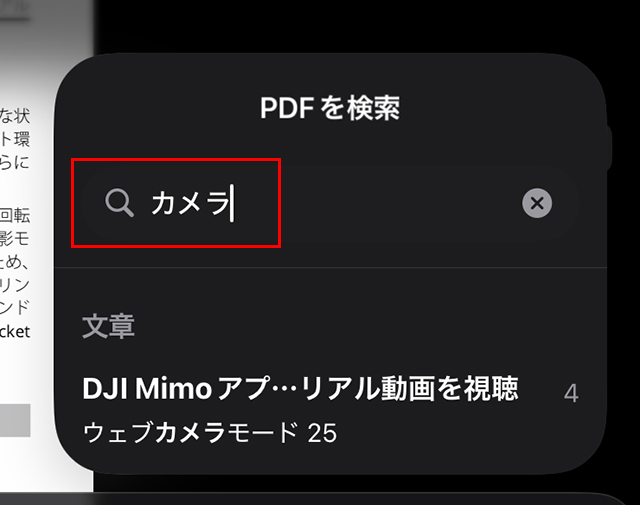
PDFの取扱説明書が無いとき
PDFの取り扱い説明書が無い場合や、CDやDVDが同梱されている場合、このファイルが便利ですよ!
トギーの一言
ちょっとした工夫ですが、これで極端な話し、紙の取り扱い説明書を処分しても大丈夫なわけです。
iCloudでブックの同期をONにすると、iPhone、iPad、Macのどの端末でも、確認することができます。
トギーはデジタル一眼レフカメラの使い方を外出先で調べることが多いです。
ネット上にユーザーマニュアルがある場合は、取り込んでおくと、いざというときに便利ですよ!
 近頃のトギー・ハイブリッド
近頃のトギー・ハイブリッド